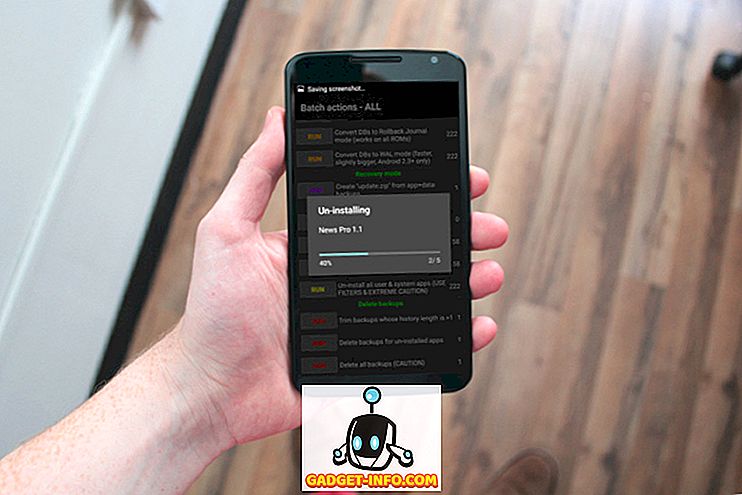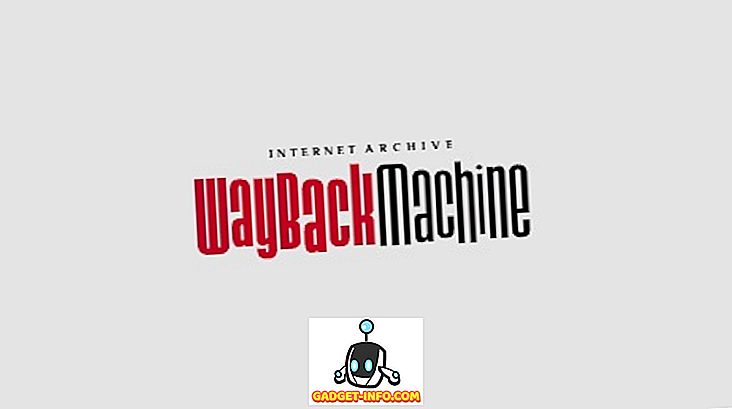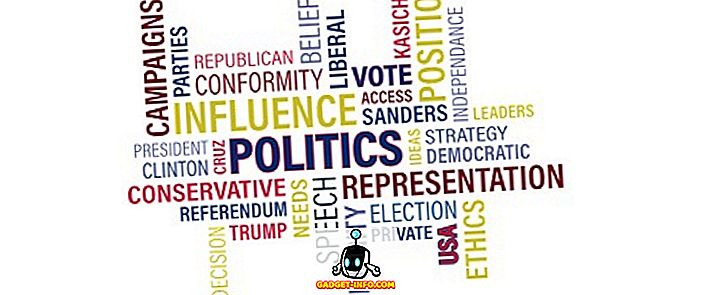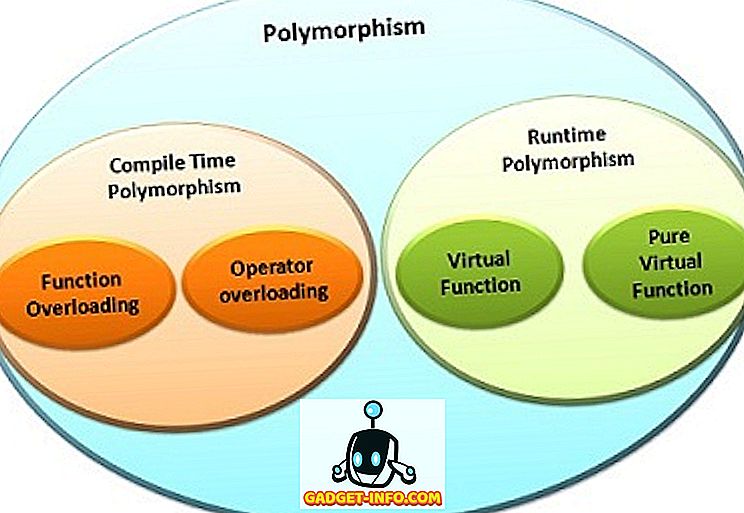Assistive Touch는 iOS 기기에서 여러 해 동안 사용할 수 있었던 멋진 기능입니다. 홈 버튼이 손상되었거나 더 이상 작동하지 않는 경우 특히 유용합니다. 그것은 기본적으로 물리적 버튼이 할 수있는 거의 모든 기능을 수행 할 수 있으므로 홈 버튼이 필요하지 않습니다. 맞습니다. 멀티 태스킹을하고 Siri에 액세스하여 Assistive Touch로 더 많은 일을 할 수 있습니다. 이제 사용자는 Assistive Touch에 자신 만의 맞춤 작업을 추가 할 수 있으므로 곧 출시 될 iOS 11.1 소프트웨어 업데이트에서 Apple이 더욱 세련되게했습니다. 현재 iOS 11.1은 현재 베타 버전으로 개발자 및 공개 베타 테스터 만 사용할 수 있지만 최종 안정 버전은 다음 달 초에 출시 될 예정입니다. 글쎄, 이미 사용해보고 싶다면 iOS 11.1에서 맞춤식 보조 터치 동작을 추가하는 방법을 살펴 보겠습니다.
보조 기능에 맞춤 작업 추가
참고 : 개발자를 위해 iOS 11.1 베타 4를 실행하는 iPhone 7 Plus 및 iPhone 8 Plus에서이 기능을 사용해 보았습니다. 완벽하게 작동했습니다. 새로운 iPhone X를 포함하여 모든 iPhone에서 동일하게 작동해야합니다. 현재 개발자의 베타 또는 공개 베타 프로그램의 일부인 경우에만 iOS 11.1에 액세스 할 수 있습니다.
iOS 11.1을 기다리는 동안 인내심을 잃었다면 공식 웹 사이트에서 Apple의 베타 프로그램에 가입 한 다음 기기를 최신 베타 펌웨어로 업데이트 할 수 있습니다. 업데이트가 끝나면 아래 단계에 따라 간편한 방식으로 Assistive Touch에 관세 조치를 추가하십시오.
- iOS 기기의 설정 으로 이동하여 일반 - 접근성으로 이동하십시오 .

- 접근성 설정에서 '보조 터치'를 탭하고 처음에 활성화했는지 확인하십시오. 동일한 메뉴에서 싱글 탭, 더블 탭, 길게 누르기 및 3D 터치 동작에 대한 사용자 지정 동작 을 추가 할 수도 있습니다. 사용 환경 설정에 따라 이러한 동작 중 하나를 눌러 사용자 정의 동작을 추가하십시오.

- 여기에서는 Siri, Control Center, 잠금 화면, 멀티 태스킹, 알림 등과 같은 많은 작업 중에서 선택할 수 있습니다 . Assistive Touch의 사용자 지정 작업으로 설정하려는 작업을 선택하기 만하면됩니다.

Assistive Touch 홈 버튼 교체?
수백만 클릭 후 iOS 장비의 실제 홈 버튼이 마모로 인해 손상 될 수 있습니다. 가끔은, 당신이 충분히 운이 없다면, 심지어 당신이 그것을 깨닫기 전에 잘못되었을 수도 있습니다. 또한 새로운 iPhone X에는 홈 버튼이 없습니다. Assistive Touch의 사용자 정의 액션을 사용하면 더 이상 실제 버튼에 의존 할 필요가 없습니다. 탭 및 프레스 제스처에 대해 자신의 기능을 설정할 수있는 기능을 사용하면이 기능이 훨씬 향상되며 사용 환경 설정에 따라 몇 분이 걸릴 수도 있습니다. 안정적인 출시를 기다릴만큼 인내심이 없다면, 곧바로 Apple의 베타 프로그램에 가입하여 베타 소프트웨어에 액세스 할 수 있습니다. 자, 보조 장치를 이용할 준비가 되었습니까? 아래 의견란에 귀중한 의견을 남겨 주시면 알려드립니다.